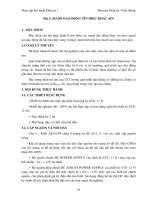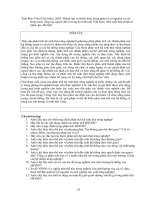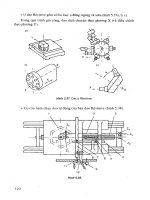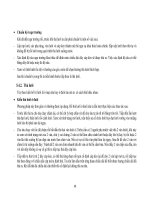Giáo trình chuyên viên đồ họa 3D ĐH KHTN Tp.HCM -5 pdf
Bạn đang xem bản rút gọn của tài liệu. Xem và tải ngay bản đầy đủ của tài liệu tại đây (1.71 MB, 21 trang )
Hýớng dẫn giảng dạy
Học phần 5 – HOẠT HÌNH ấ CHIỀU CB Trang 85/124
III.1.
Bảng con Blinn Basic Parameters
- Ambient: +,u a /0ng t1i
- Diffuse: +,u -23nh
- Specular: +,u a /0ng -24i
- Self Illumination: ð56t76829t :9ng a ch;t li<u
- Opacity: =56trong su1t
- Specular Highights:
Specular level:
=56-24i :9ng
Glossiness:
%0ng -24i :9ng
Soften:
=56chuy>n tiếp mềm mại từ /0ng :9ng sang vùng tối
Các dấu hiệu nhận biết tình trạng của ô chất liệu ðang ðýợc chọn:
Ô ch
ất liệu ðang ðýợc chọn (hiện hành), nhýng chýa sử dụng
trong c
ảnh (chýa ðýợc gán cho ðối týợng nào)
Dấu hiệu:
Một khung trắng ðang bao xung quanh ô chất liệu
Ô ch
ất liệu ðã ðýợc sử dụng trong cảnh (có một hoặc một số ðối
t
ýợng nào ðó trong cảnh ðang sử dụng chất liệu này)
Dấu hiệu:
4 góc bo màu xám
Ô ch
ất liệu ðã ðýợc sử dụng trong cảnh (ðối týợng ðang ðýợc
ch
ọn ðang sử dụng chất liệu này)
Dấu hiệu:
4 góc bo màu trắng
IV.
MỘT SỐ CHẤT LIỆU CÕ BẢN:
IV.1.
Sử dụng một chất liệu có sẵn trong thý viện 3D Max:
- Chọn ðối týợng
- Bấm”M”
- Kích nút lệnh (Get material Editor)
Hýớng dẫn giảng dạy
Học phần 5 – HOẠT HÌNH ấ CHIỀU CB Trang 86/124
- Xuất hiện bảng Material/ Map Browser
Khu vực Browse from chọn
Khu vực Show chọn
Chọn tùy chọn”View List+Icon”
Double Click chọn kiểu chất liệu cần lấy (chỉ chọn những ô chất liệu có biểu týợng tròn phía trýớc
Ví dụ:
- Kích lệnh gán chất liệu (Assign material to selection)
Tr
ýờng hợp trong máy có cài 2 version trở lên, muốn sử dụng chất liệu của một version khác của 3DS Max, trong bảng Material/
Map Browser, ta kích lệnh Open
Chọn tên thý viện (Ví dụ:
3dsmax. mat
là thý viện tổng hợp ðầy ðủ nhất) trong thý mục Mablibs của thý mục 3ds max muốn sử
dụng, sau ðó sử dụng bình thýờng.
Ho
ặc ta có thể dùng lệnh”Merge”ðể”cộng dồn”thý viện chất liệu mới bên dýới thý viện chất liệu hiện hành. Nếu chỉ sử dụng lệnh
open thì thý viện chất liệu mới sẽ chồng lắp thý viện chất liệu hiện hành.
Hýớng dẫn giảng dạy
Học phần 5 – HOẠT HÌNH ấ CHIỀU CB Trang 87/124
Chất liệu sõn bóng láng:
Các thành phần cõ bản của vật liệu thýờng ðýợc ðiều chỉnh trýớc tiên. Bạn sẽ tập trung vào hai thuộc tính cõ bản ðể bắt ðầu: màu
sắc bản thân và vùng bóng sáng phản chiếu. Trong bộ biên tập vật liệu Material Editor, bảng cuộn Blinn Basic Parameters, click vào
ô chọn màu nằm bên phải mục Diffuse (màu khuyếch tán bản thân) ðể mở bộ chọn màu Color Selector. Trong các ô giá trị, nhập
175 cho Red, 50 cho Green và 25 cho Blue ðể có ðýợc một màu cam sẫm.
Trong phần Specular Highlight của bảng cuộn Blinn Basic Parameter, xác lập giá trị Specular Level (ðộ sáng) là 60 và Glossiness (ðộ
bóng) là 50. Vùng bóng sáng phản chiếu rất quan trọng trong việc tạo ðýợc các vật liệu thuyết phục. Trong thế giới thực, vùng
bóng sáng phản chiếu là vùng ánh sáng phản chiếu ra khỏi bề mặt, dựa vào cấu tạo phân tử của vật liệu và ðiều kiện bề mặt.
Trong thế giới máy tính 3D, nó là ðầu mối quan trọng duy nhất giúp ngýời xem cảm nhận ðýợc loại vật liệu cần thể hiện. Bóng
sáng phản chiếu Speccular Highlight trong 3d max 6 có bốn thuộc tính quan trọng mà bạn có thể xác lập ðýợc: Specular Color
(màu của vùng phản chiếu) là màu sắc của ánh sáng phản chiếu (thýờng có màu trắng); Specular Level (cấp ðộ phản chiếu) là ðộ
sáng của vùng bóng sáng phản chiếu; Glossiness (ðộ bóng) là kích thýớt của vùng bóng sáng và loại tô bóng (nhý bộ tô bóng Blinn
chẳng hạn) xác lập hình dạng của vùng bóng sáng phản chiếu.
IV.2.
Gán họa ðồ bitmap cho các thành phần chất liệu:
- Chọn 1 ô chất liệu mới
- Kích biểu týợng Map bên phải ô màu Diffuse
- Chọn kiểu Bitmap
- Chọn file Bitmap cần gán
- Chỉnh sửa một số tùy chọn cho chất liệu Bitmap:
Map
Hýng dn ging dy
Hc phn 5 HOT HèNH CHIU CB Trang 88/124
- Kớch lnh gỏn cht liu (Assign material to selection)
Vớ d:
Gỏn cht liu cho 1 bc tranh hoc 1 nn gch hoa (plane hoc box):
IV.3.
Ha Checker
To cht liu sc caro
- Chn 1 ụ cht liu mi
- Kớch biu týng Map bờn phi ụ mu Diffuse
- Chn kiuChecker
Nhaõn baỷn
theo chieu
ngang, doùc
Xoay aỷnh
Bitmap
ẹoồi aỷnh
Bitmap
kha
ực
Xộn bt
1 ph
n
c
a Map
Map
Hýớng dẫn giảng dạy
Học phần 5 – HOẠT HÌNH ấ CHIỀU CB Trang 89/124
- Xác lập một số tùy chọn trong bảng Coordinates týõng tự nhý gán 1 ảnh Bitmap. Ngoài ra, ta còn có thể chọn màu trong
bàng Checker parameters
- Gán cho ðối týợng
IV.4.
Họa ðồ Gradient
- Chọn 1 ô chất liệu mới
- Kích biểu týợng Map bên phải ô màu Diffuse
- Chọn kiểu ”Gradient” trong danh sách Ok
- Xác lập một số tùy chọn trong bảng Coordinates týõng tự nhý gán 1 ảnh Bitmap. Ngoài ra, ta còn có thể xác lập một số
thông số khác trong bàng Gradient Parameters:
Map
Hýớng dẫn giảng dạy
Học phần 5 – HOẠT HÌNH ấ CHIỀU CB Trang 90/124
IV.5.
Hậu cảnh môi trýờng
Ðổi màu nền hoặc chèn ảnh Map làm Background khi Render:
Menu Rendering/ Environment
Ðể hiển thị ảnh Map trong vùng nhìn, ta cần thêm một thao tác nữa:
Lựa chọn màu
s
ắc
Ðộ nhiễu hạt
trong dãy
gradient
Chọn
màu
n
ền
Chọn
ảnh
Map
làm
n
ền
bg
Hýớng dẫn giảng dạy
Học phần 5 – HOẠT HÌNH ấ CHIỀU CB Trang 91/124
- Kích chọn nút ”Files” Chọn ảnh Map cần hiển thị trong vùng nhìn
- Kiểm nhận mục”Display Background”
Lýu ý:
khu vực”Aspect Ratio”:
Match ViewPort:
Ảnh Map sẽ tự scale ðầy vùng nhìn (không ðúng tỉ lệ)
Match Bimap: Gi
ữ ðúng tỉ lệ ảnh Bitmap
Hýớng dẫn giảng dạy
Học phần 5 – HOẠT HÌNH ấ CHIỀU CB Trang 92/124
Bài 7
CH
ẤT LIỆU NÂNG CAO
Tóm tắt
Lý thuyết tiết - Thực hành tiết
Mục tiêu Các mục chính Bài tập bắt buộc Bài tập làm
thêm
Qua bài học này học viên có thể tạo
ðối týợng vẻ hiện thực hõn nhờ vào
các ki
ểu chất liệu cao cấp hõn.
I.
Chất liệu phản chiếu
II.
Chất liệu trong suốt
III.
Chất liệu chạm nổi
IV.
Chất liệu ða hợp
Hýớng dẫn giảng dạy
Học phần 5 – HOẠT HÌNH ấ CHIỀU CB Trang 93/124
I.
Thành phần reflection
- &K͍n 1 ô chɢt liʄu m͛i
- %ɠng con”Map”
- 7Kjnh phɤn Reffection &K͍n Flat mirror
- Kiểm nhận tùy chọn”Apply to faces with ID”
Với tùy chọn này cho phép ta xác ðịnh mặt áp dụng hiệu ứng (mặt nhận sự phản chiếu của các ðối tuợng). Và do ðó, trýớc khi gán
chất liệu Flat Mirror cho ðối týợng, ta phải xác ðịnh rõ số ID cho các mặt của ðối týợng.
Ví dụ:
Amount = 100
Gán ch
ất liệu phản chiếu cho Box (nền
xanh)
TeaPot ch
ỉ là ðối týợng ðýợc phản chiếu
Hýớng dẫn giảng dạy
Học phần 5 – HOẠT HÌNH ấ CHIỀU CB Trang 94/124
Amount = 50
(Gi
ảm bớt cýờng ðộ phản chiếu)
II.
Thành phần Opacity
II.1.
Chuɦn Eʈ Map
Kh͟i ð͙ng chýõng WUunh Photoshop (hoặc 1 chýõng trình bất kỳ có thể ðáp ứng ðýợc yêu cầu)
Chuɦn6Eʈ62 file:
- 1 file hình màu
- 1 file hình ðen trắng (phần ðối týợng chính màu trắng và nền màu ðen)
Cũng giống nhý mặt nạ của Photoshop: Màu trắng là phần ðýợc hiển thị, màu ðen là phần sẽ bị che phủ.
Ảnh màu
Ảnh trắng ðen
II.2.
Biên tɪp Yj'Jin chɢt liʄu trong 3D
- Bấm ”M”
- &K͍n 1 ô Chɢt liʄu m͛i
- M͟6Eɠng con ”Map”
7Kjnh Phɤn ”Diffuse” 6&K͍n file ảnh Pju
7Kjnh phɤn ”Opacity” 6&K͍n file ”trɬng ðen”
- Èp cho ð͑i tɉͣng (thông thɉ͝ng Oj61 plane)
- Ĉ͕i Pju nɾn Render (Background)
- Render & kiʀm tra kɼt TXɠ.
Hýớng dẫn giảng dạy
Học phần 5 – HOẠT HÌNH ấ CHIỀU CB Trang 95/124
Áp ch
ất liệu Bitmap bình thýờng cho 1
plane
(M
ặt bàn có gán chất liệu phản chiếu)
Áp ch
ất liệu Opacity cho 1 plane
Ĉ͕'Eyng cho chɢt liʄu trong su͑t:
Muốn có bóng ðổ nhất thiết ta phài tạo ra 1 nguốn sáng (light):
- Create /Lights /Omni (Eyng Gqn WUzn) Yɺ6Wɞi Y0ng QKun top. B͑6WUt6Yʈ6WUt6ðqn WKtch hͣp trong 26Y0ng QKun Top & front
Ví dụ:
- &K͍n ðqn
- Bảng Modify, kiểm nhận Shadow (On) và chọn chức nãng Ray Traced Shadows trong hộp xổ.
Hýớng dẫn giảng dạy
Học phần 5 – HOẠT HÌNH ấ CHIỀU CB Trang 96/124
Hýớng dẫn giảng dạy
Học phần 5 – HOẠT HÌNH ấ CHIỀU CB Trang 97/124
Ðể giảm nhẹ ðộ ðậm ðặc của bóng, ta
gi
ảm giá trị Dens ở bảng con ”Shadow
Parameters
”
T
ýõng tự, ta có thể ứng dụng tạo nhiểu vật thể trong thực tế, ví dụ vẽ 1 chiếc rổ trong nhà bếp:
Kết quả:
III.
Thành phần Bump
Chất liệu Bump tạo hiệu ứng chạm nổi/ khắc chìm
Chu
ẩn bị sẵn chất liệu bằng chýõng trình Photoshop (hoặc lấy một chất liệu bất kỳ có ðộ týõng phản cao về màu sắc).
- Màu trắng: Chạm nổi
- Màu ðen: Khắc chìm
Gán chất liệu:
Hýớng dẫn giảng dạy
Học phần 5 – HOẠT HÌNH ấ CHIỀU CB Trang 98/124
Chọn 1 ô chất liệu mới, biên tập tự do (gán ảnh bitmap vào thành phần Diffuse hoặc lấy một chất liệu có sẵn trong thý viện, ví dụ
lấy chất liệu vàng”Metal Dark Gold”)
M
ở bảng con Map
Thành ph
ần Bump Lấy ảnh map ðã dýợc chuẩn bị trýớc, tãng thông số Amount ðể tãng cýờng ðộ chạm nổi hay khắc chìm.
Gán cho ðối týợng hoặc 1 phần của ðối týợng (Bổ sung UVW Map ðể dễ chỉnh sửa vị trí).
Ví dụ:
- Lấy chất liệu vàng từ thý viện gán cho cả Teapot
- Duplicate chất liệu vàng, ðổi tên
- Áp Edit Mesh cho ấm trà, với cấp Polygon, rê chọn 1 số mặt phía trýớc ấm trà (kiểm nhận chức nãng”Ignore Backfacing”)
- Sử dụng ảnh Map cho thành phần Bump là hình trắng và nền ðen, Amount = 400 Gán cho các mặt ðýợc chọn.
- Või các mặt vẫn ðang ðýợc chọn Gán thêm 1 tọa ðộ họa ðồ UVW Map, kiểu Planar và chế ðộ Fit (trục Y).
Gán cho
các m
ặt
ðýợc
ch
ọn
Gán cho
c
ả
teapot
Hýớng dẫn giảng dạy
Học phần 5 – HOẠT HÌNH ấ CHIỀU CB Trang 99/124
Ch
ạm nổi
Kh
ắc chìm
Týõng tự, chỉ cần tạo một chất liệu pattern nhý nhau là ta có thể gán cho tấm nệm muose giống nhý thật!
Vẽ và áp chất liệu Bump cho chiếc ðồng hồ cổ
Bevel Profile cho hai
ðối týợng Circle và
Line nh
ý sau
Ch
ọn Circle, Tãng giá trị Step = 15 cho
ðýờng tròn ðýợc Smooth hõn
Hýớng dẫn giảng dạy
Học phần 5 – HOẠT HÌNH ấ CHIỀU CB Trang 100/124
V
ẽ 1 Cylinder và gióng giữa mặt ðồng hồ,
cho cylinder l
ấn vào ðồng hồ một chút.
Boolean
Áp ch
ất liệu vàng cho ðồng hồ
Áp Edit Mesh, ch
ọn cấp Polygon và rê
ch
ọn các mặt nhý sau trong vùng nhìn
Front ho
ặc Left
Hýớng dẫn giảng dạy
Học phần 5 – HOẠT HÌNH ấ CHIỀU CB Trang 101/124
Chu
ẩn bị chất liệu bằng chýõng trình Photoshop, save thành file JPG hoặc TGA (một dãy màu chuyển
sắc trắng ðen liên tục nhau).
Áp cho thành ph
ần Bump của cấp Map
Hi
ệu chỉnh các thông số sau
Áp UVW Map
Chọn kiểu Cylindrical
V
ẽ các vạch bằng lệnh Array, Vẽ các kim ðồng hồ
Hýớng dẫn giảng dạy
Học phần 5 – HOẠT HÌNH ấ CHIỀU CB Trang 102/124
V
ẽ thêm chiếc nắp và tay cầm hoặc dây treo cho chiếc ðồng hồ
IV.
CHẤT LIỆU ÐA HỢP
Bình thýờng, mỗi ðối týợng chỉ có thể nhận ðýợc một chất liệu mà thôi, ví dụ: Khi gán chất liệu vàng cho một khối cầu, sau ðó gán
tiếp một chất liệu khác là ðá cẩm thạch chẳn hạn, thì ta thấy kết quả cuối cùng là khối cầu chỉ mang chất liệu ðá cẩm thạch mà
thôi!
Hýng dn ging dy
Hc phn 5 HOT HèNH CHIU CB Trang 103/124
Tuy nhiờn, mun gỏn nhiu cht liu khỏc nhau cho tng b phn ca i týng, ta phitỡm cỏchtruy cp ýc cp th cp
(nhng thnh phn cu to nờn mt i týng) ca i týng ú.
Thao tỏc: Vớ d
, ta cn gỏn 6 hỡnh phong cnh cho sỏu mt ca mt hỡnh hp (Box)
- Chn i týng Box
- Bng lnh Modify/ Edit Mesh
Trong danh sỏch Modify List/ ch
n lnh Edit Mesh
Mt i týng 3D s cú nhng cp th cp nhý sau:
- Chn cp Polygon
- Kớch chn mt cn gỏn (mt ýc chn s cú mu )
- Bm M
- Lp li thao tỏc nhý mc s 2 (gỏn cht liu bitmap cho 1 i týng)
- Th l ta ó gỏn ýc 1 cht liu cho mt mt ca i týng. Tip tc chn mt tip theo, chn mt ụ cht liu mi, vn c
lp li thao tỏc nhý mc s 2 (gỏn cht liu bitmap cho 1 i týng)
- V tip tc nhý th n ht
Nh
ý th, gỏn 6 cht liu cho 6 mt ca mt i týng, ta cn dựng n 6 ụ (slot) cht liu. Ta cú mt cỏch cú th lm vic
ny ch cn 1 ụ cht liu:
- Chn i týng Box
- Bng lnh Modify/ Edit Mesh
- Chn cp Polygon
- Trýt bng lờn, ti bng conSurface Properties
Vertext: ẹổnh
Edge: Ca
ùnh
Face: Ma
ởt tam
giaực
Polygon: Maởt chửừ nhaọt
Element: pha
n tửỷ
Hýng dn ging dy
Hc phn 5 HOT HèNH CHIU CB Trang 104/124
éi vi vớ d trờn thỡ ta khụng cn xỏc lp li ID ca cỏc mt, vỡ týừng ng vi mi mt ó cú ID riờng, v týừng ng vi mi ID l
mtcht liu con.
- Bm M
- Kớch nỳt Standard
- Chn kiu
- Ok
- Xut hin cõu thụng bỏo
Discard old material:
Xúa cht liu c trong ụ cht liu hin hnh to nờn mt cht liu a hp mi hon ton.
Keep old material as sub-material:
Gi cht liu hin hnh li lm mtcht liu concho cht liu a hp.
Chn mt trong hai tựy chn trờn (Tựy trýng hp s dng), xut hin bng cht liu sau:
Gaựn ID
cho
ca
ực
maởt
ủửụùc
choùn
Chn
m
t
b
ng
s
ID
Hýớng dẫn giảng dạy
Học phần 5 – HOẠT HÌNH ấ CHIỀU CB Trang 105/124
Mặc ðịnh thì sẽ có 10 ơ”chất liệu con”bên trong, nhýng nếu cần, ta có thể cộng thêm số lýợng”chất liệu con”bằng cách kích
nút”Add”hoặc xóa bớt bằng nút”Delete”.
- On/Off: Bật/ Tắt các chất liệu con.
- Name: Ðặt tên cho các chất liệu con
- Set Number: Xác ðịnh số chất liệu con cần gán
Nh
ý ví dụ, thì ta cần có 6 chất liệu con cho ðối týợng khối cầu (Set Number = 6)
Kích vào ơ chất liệu con thứ nhất, bảng chất liệu trả về cửa sổ nhý một chất liệu ðõn. Ta có thể biên tập chất liệu này nhý một chất
liệu bình thýờng.
Kích vào
từng nút
của cl con
và biên
tập như một
cl đơn